win10如何关闭屏幕不锁屏?建议大家一起来看看这篇分享吧!一定会对你有所帮助的!
工具/原料
华为MateBook
Windows10
win10关闭屏幕不锁屏教程
1、首先进入设置,选择“个性化”

2、在左边点击“锁屏界面”
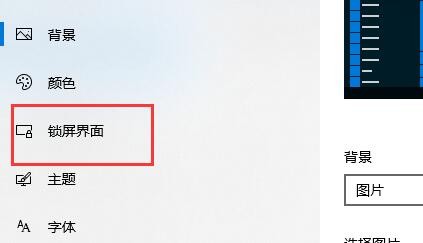
3、选择下方的“屏幕保护程序设置”
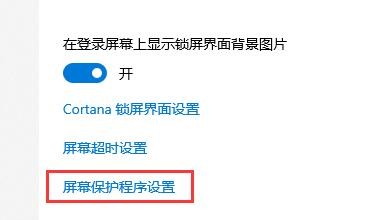
4、取消勾选“在恢复时显示登录屏幕”
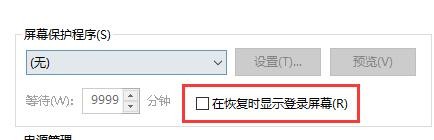
5、然后点击“更改电源设置”

6、选7、设置一个关闭显示器的时间,然后将睡眠状态改为“从不”择左边的图示设置。
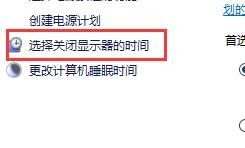
7、设置一个关闭显示器的时间,然后将睡眠状态改为“从不”
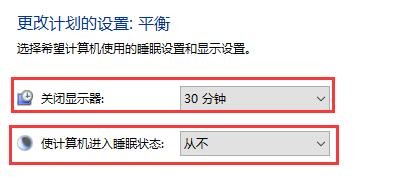
8、然后回到刚才的电源设置,选择下面的睡眠时间。

9、和上方使用相同的设置。

